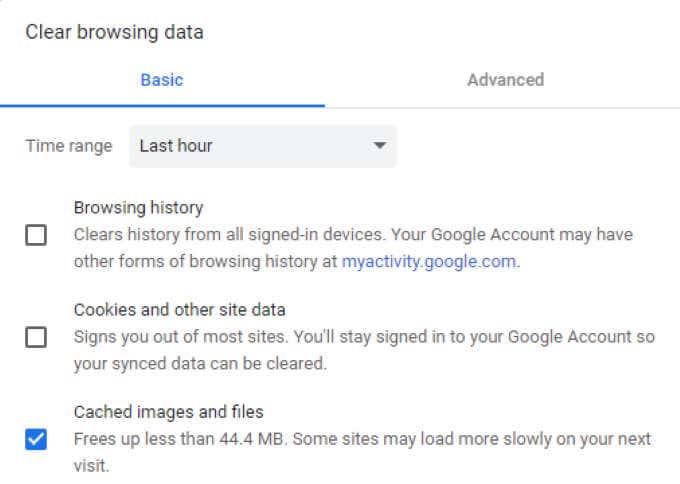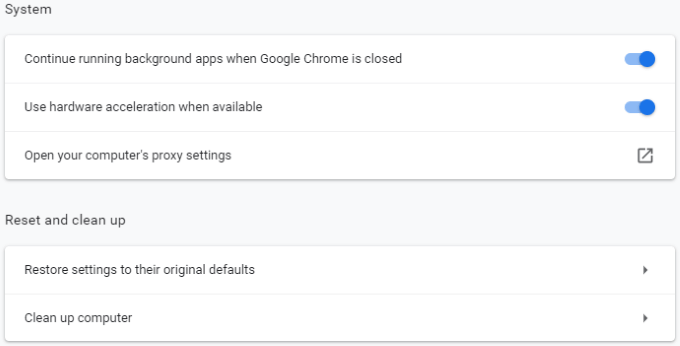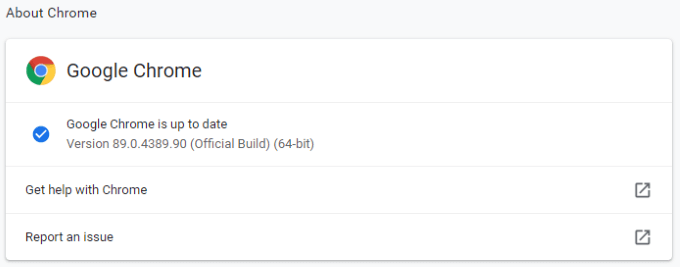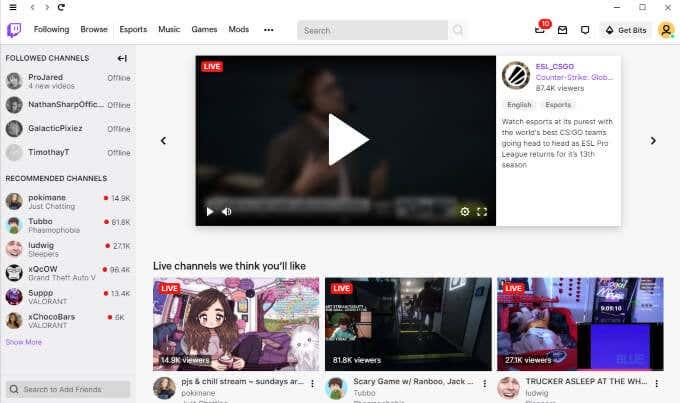Mikä tahansa alusta, joka käsittelee paljon multimediaa ja kaistanleveyttä, kohtaa virheitä, eikä Twitch ole poikkeus . Pelätty "Twitch Error 3000", joka tunnetaan myös virhekoodina 3000, on kohdannut monia streamaajia. Se on valtava ongelma, koska se estää käyttäjiä lataamasta streameja.
Tämän virhekoodin ilmoittavat useimmiten Google Chromen käyttäjät. Hyvä uutinen on, että tähän ongelmaan on useita korjauksia. Tämä opas ei ainoastaan auta sinua ymmärtämään, mikä virhekoodi on, vaan myös kuinka korjata se.

Mikä on Twitch Error Code 3000?
Twitch-virhekoodi 3000 on multimedian purkuvirhe. Se tarkoittaa, että selain ei voi kääntää stream-tietoja oikein, mikä johtaa loputtomaan latausnäyttöön. Monet käyttäjät raportoivat resoluution vaihtelevan 360p, 720p, 1080p ja muiden käytettävissä olevien resoluutioiden välillä.
Useimmissa tapauksissa Google Chrome on syyllinen. Virhekoodi johtuu yleensä ristiriidasta HTML 5:n kanssa. Useimmissa tapauksissa HTML 5 ei tuota oikeaa tulosta. Se voi johtua myös vuorovaikutuksesta Flash Playerin kanssa .
Lopullinen mahdollinen syy on huonot evästeet tai välimuistin ongelmat. Tämän virhekoodin tärkeimmistä syistä viallinen välimuisti on helpoin korjata ongelma.
Kuinka korjata Twitch Error 3000
Twitch-virhekoodin 3000 voi korjata useilla eri tavoilla. Jos jokin näistä ei toimi, kokeile jotakin toista.
Tyhjennä välimuisti ja evästeet
Ensimmäinen askel on tyhjentää välimuisti ja poistaa evästeet . Se on yksinkertainen prosessi, joka saattaa ratkaista ongelman ilman lisätoimia. Näytetyt vaiheet koskevat Google Chromea.
Napsauta kolmea pistettä selaimen oikeassa yläkulmassa, aivan avatarisi vieressä. Valitse näkyviin tulevasta valikosta Asetukset . Vieritä alas kohtaan Tietosuoja ja asetukset ja valitse sitten Tyhjennä selaustiedot.
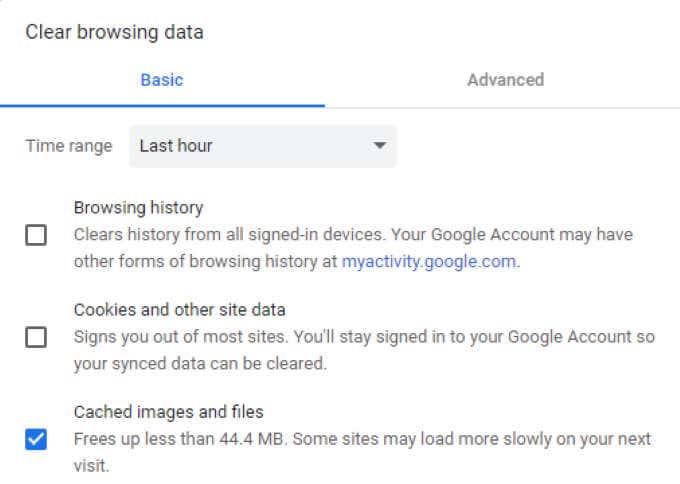
Napsauta Evästeet ja muut tiedot sekä Välimuistissa olevat kuvat ja tiedostot -valintaruutuja ja valitse sitten Tyhjennä tiedot. Tämä poistaa kaikki evästeet, mikä tarkoittaa, että sinun on kirjauduttava takaisin kaikkiin tileihin, mutta se toivottavasti korjaa virhekoodin.
Poista Hardware Acceleration käytöstä
Google Chrome käyttää laitteistokiihdytystä, jonka avulla selain voi hyödyntää GPU :ta nopeuttaakseen tiettyjä tehtäviä ja parantaakseen suorituskykyä. Ohjainten yhteensopimattomuudet aiheuttavat kuitenkin joskus enemmän ongelmia kuin ominaisuus on sen arvoinen.
Laitteistokiihdytyksen poistaminen käytöstä voi joskus ratkaista Twitch-virheen 3000. Voit tehdä tämän napsauttamalla kolmea pistettä näytön oikeassa yläkulmassa ja valitsemalla Asetukset. Napsauta näytön vasemmassa reunassa Lisäasetukset > Järjestelmä ja poista sitten Käytä laitteistokiihdytystä, kun se on käytettävissä -kohdan vierestä.
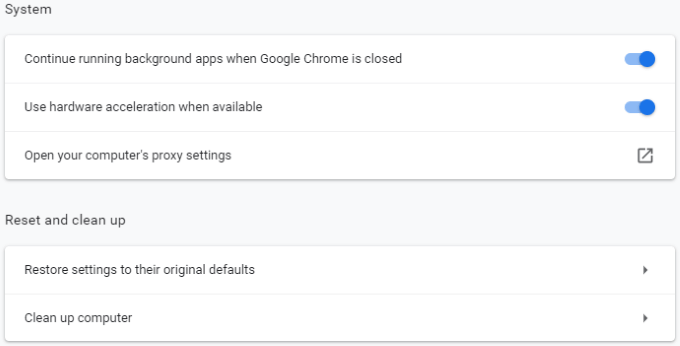
Sinun on ehkä käynnistettävä selain uudelleen ennen kuin muutokset tulevat kokonaan voimaan. Kuitenkin, kun käynnistät selaimen uudelleen, siirry takaisin Twitchiin ja tarkista, saatko edelleen saman virhekoodin.
Salli kolmannen osapuolen evästeet
Yksi raportoitu korjaus Twitch-virhekoodiin 3000 on sallia kolmannen osapuolen evästeet. Ole kuitenkin varovainen tämän vaiheen suhteen. Evästeet tallentavat selauskokemukseesi liittyviä tietoja yksinkertaistaakseen asioita – esimerkiksi kirjautumistietosi. Evästeet voivat myös tallentaa enemmän tietoa kuin haluat, erityisesti kolmannen osapuolen evästeet. Ole tietoinen tästä ennen kuin sallit ne.

Jos haluat sallia kolmannen osapuolen evästeet, napsauta vielä kerran kolmea pistettä näytön oikeassa yläkulmassa ja valitse Asetukset. Valitse näytön vasemmasta reunasta Tietosuoja ja turvallisuus ja sitten Evästeet ja muut sivuston tiedot . Napsauta Salli kaikki evästeet tai Estä kolmannen osapuolen evästeet incognito-tilassa -valintaruutua.
Kun olet ottanut kolmannen osapuolen evästeet käyttöön, kokeile Twitchiä vielä kerran. Jos ongelma jatkuu, voit kokeilla muita vaiheita.
Päivitä Chrome
Useimmat ihmiset sallivat Chromen päivittämisen automaattisesti. Itse asiassa on valtava määrä käyttäjiä, jotka eivät ole koskaan aiemmin päivittäneet Chromea manuaalisesti. Tämä on hyvä – se ratkaisee monia ongelmia, jotka voivat syntyä vanhentuneista selaimista.
Jos mikään edellisistä vaiheista ei kuitenkaan ratkaissut ongelmaa, varmista, että Chrome on ajan tasalla. Avaa Chrome ja katso kolmea pistettä oikeassa yläkulmassa. Jos päivitys odottaa, näet kuvakkeen näiden pisteiden vieressä. Vihreä kuvake tarkoittaa, että päivitys on viimeisin - kahden viimeisen päivän aikana. Oranssi kuvake tarkoittaa, että päivitys on julkaistu viimeisen neljän päivän aikana, kun taas punainen kuvake tarkoittaa, että päivitys on yli viikon vanha.
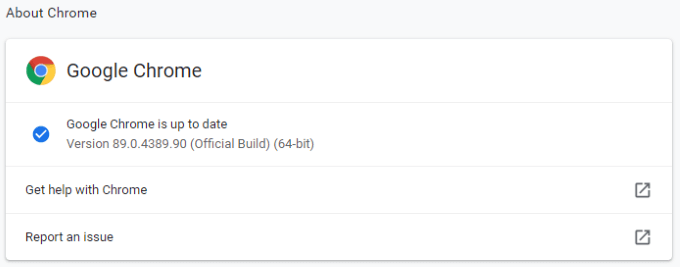
Napsauta pisteitä ja valitse sitten Päivitä Google Chrome. Selaimesi käynnistyy uudelleen, kun päivitys on valmis.
Voit myös napsauttaa kolmea pistettä ja valita sitten Tietoja Chromesta tarkistaaksesi päivityksen.
Vaihda selainta tai kokeile Desktop Twitchiä
Jos mikään yllä olevista vaiheista ei auttanut ratkaisemaan Twitch-virhekoodia 3000, yksinkertainen ratkaisu on edelleen käytettävissä: vaihda toiseen selaimeen. Useimmat ihmiset ovat uskollisia yhdelle selaimelle toiselle, mikä voi tehdä vaihtamisesta ei-toivottua.
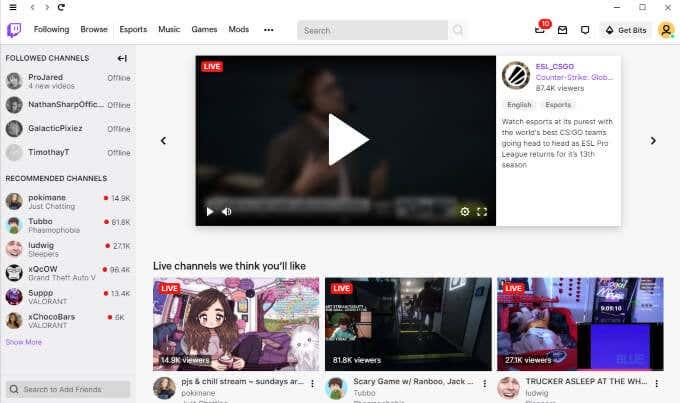
Jos mikään muu ei kuitenkaan ratkaise ongelmaa, yritä käynnistää Twitch Safarissa tai Firefoxissa. Jos haluat mieluummin pysyä selaimessasi ja ladata Twitchin, kokeile työpöytäversiota. Se toimii lähes täsmälleen kuten verkkoselain. Löydät sen osoitteesta Twitch.com .
Viimeinen asia, jonka haluat, on missata suosikkisuoratoistosi stream, koska Twitch ei lataudu. Jos kohtaat tämän ongelman, yritä ratkaista se jollakin yllä olevista viidestä vaiheesta. Hyvällä tuurilla voit korjata ongelman ilman suurta vaivaa.